উইন্ডোজ আপডেটগুলি কীভাবে ইনস্টল এবং সেট আপ করবেন
নতুন বৈশিষ্ট্যগুলিতে অ্যাক্সেস পেতে, আপনাকে অবশ্যই Windows এ সাম্প্রতিক আপডেটগুলি ইনস্টল করতে হবে৷ এটি শুধুমাত্র নিরাপত্তা হুমকি থেকে রক্ষা করতে সাহায্য করবে না কিন্তু সিস্টেমের বাগগুলিও দূর করবে। উপলব্ধ আপডেটগুলি পরীক্ষা করতে এবং উইন্ডোজে ইনস্টল করতে, নীচের সহজ পদক্ষেপগুলি অনুসরণ করুন:
ধাপ 1: উইন্ডোজ ডিফল্ট সেটিংস অ্যাপটি খুলুন এবং ক্লিক করুন আপডেট এবং নিরাপত্তা হোমপেজ থেকে:
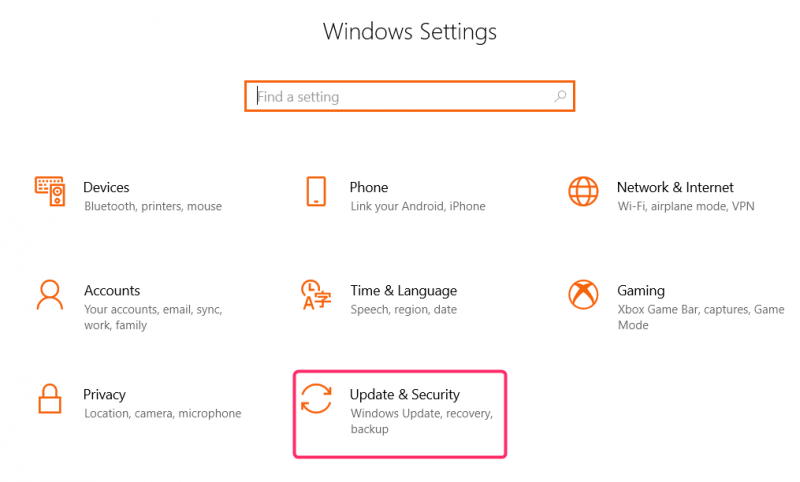
ধাপ ২ : ক্লিক করুন আপডেটের জন্য চেক করুন:
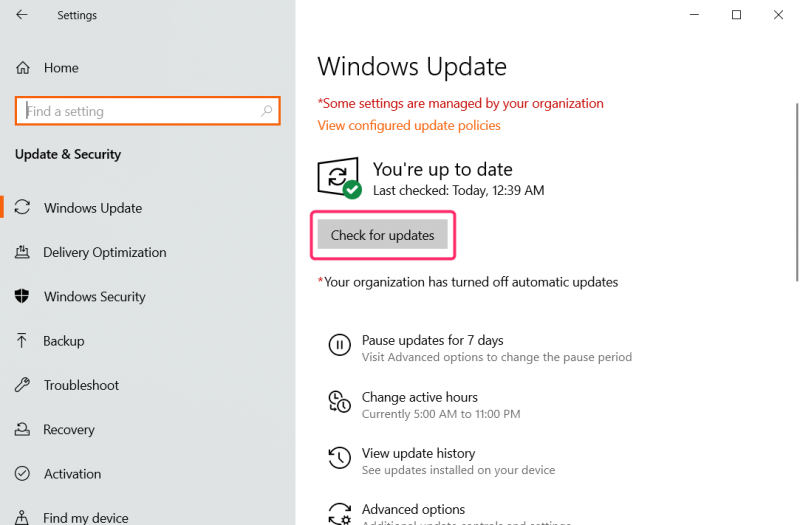
ধাপ 3 : সমস্ত উপলব্ধ আপডেট তালিকাভুক্ত করা হবে. ক্লিক করুন ডাউনলোড এবং ইন্সটল:
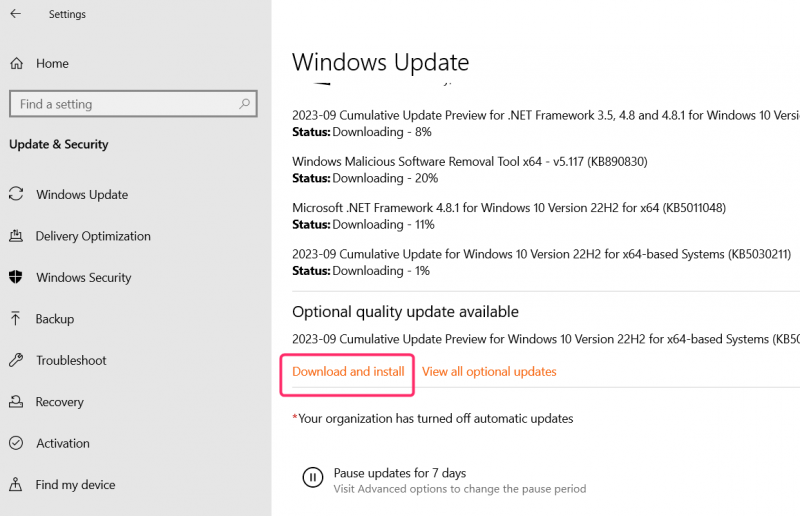
ধাপ 4 : ক্লিক করুন এখন আবার চালু করুন , যখন সমস্ত উপলব্ধ আপডেটের জন্য ডাউনলোড এবং ইনস্টলেশন সম্পন্ন হয়:
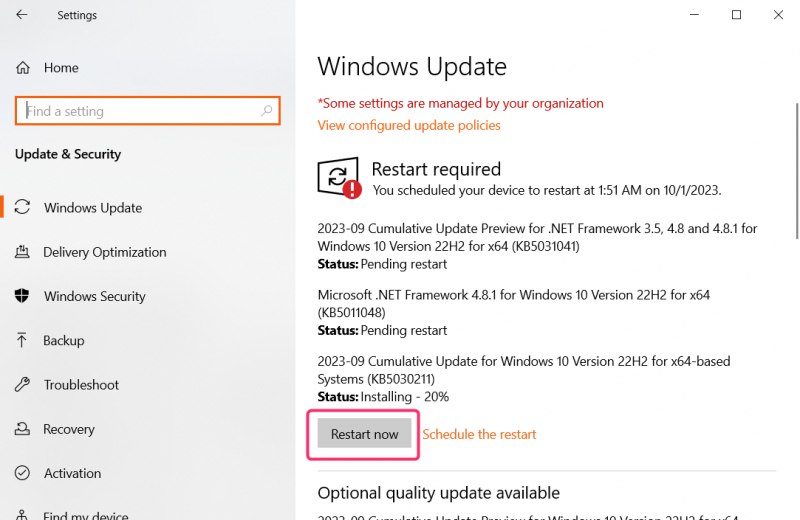
রিস্টার্টের জন্য সময়সূচী সেট করুন
আপনি যদি কাজের কারণে সিস্টেম রিবুট করতে অক্ষম হন বা আপনি যদি গুরুত্বপূর্ণ কিছুতে কাজ করেন তবে আপনি পুনরায় চালু করার সময়সূচী করতে পারেন। উইন্ডোজে রিস্টার্ট অ্যাকশন শিডিউল করার জন্য নিচে কয়েকটি ধাপ রয়েছে:
ধাপ 1 : সব উপলব্ধ আপডেট ডাউনলোড এবং ইনস্টল করার সময়, ক্লিক করুন পুনরায় চালু করার সময়সূচী করুন রিস্টার্ট নাও বিকল্পের ঠিক পরে:
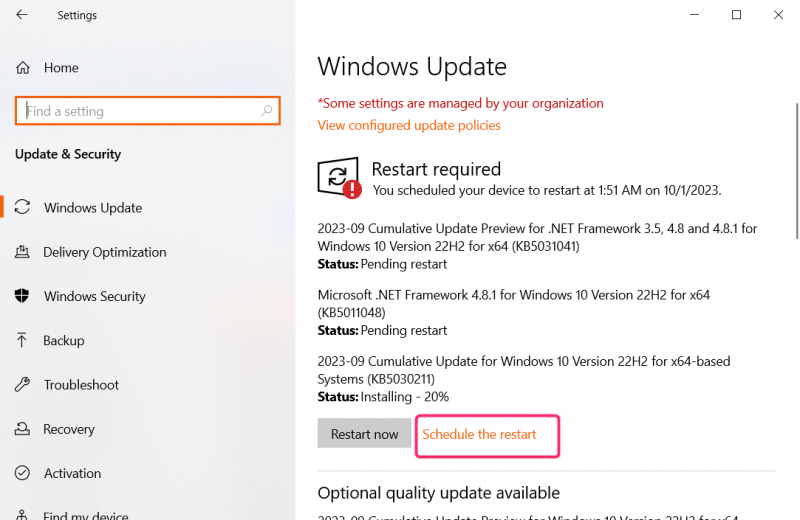
ধাপ 2: টগল অন সময়সূচীর অধীনে একটি সময় এবং পুনরায় চালু করার জন্য নির্দিষ্ট সময় এবং দিন বেছে নিন:
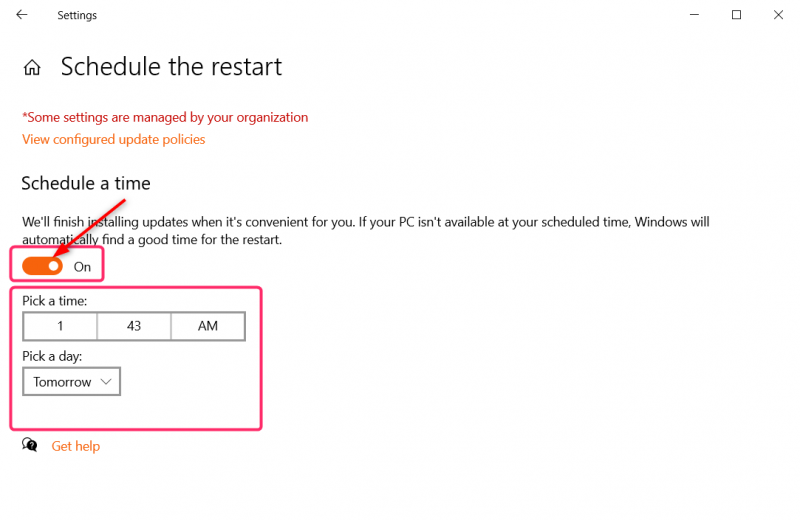
উপসংহার
উইন্ডোজ আপডেট পেতে সেটিংস অ্যাপের হোমপেজ থেকে আপডেট ও নিরাপত্তায় যান এবং আপডেটের জন্য চেক এ ক্লিক করুন। সমস্ত উপলব্ধ আপডেটের জন্য ডাউনলোড এবং ইনস্টল ক্লিক করুন। সমস্ত আপডেট ডাউনলোড এবং ইনস্টল করার পরে একটি রিস্টার্ট অ্যাকশন প্রয়োজন, তবে আপনি রিস্টার্ট অ্যাকশনের জন্য একটি দিন এবং সময় নির্ধারণ করতে পারেন।